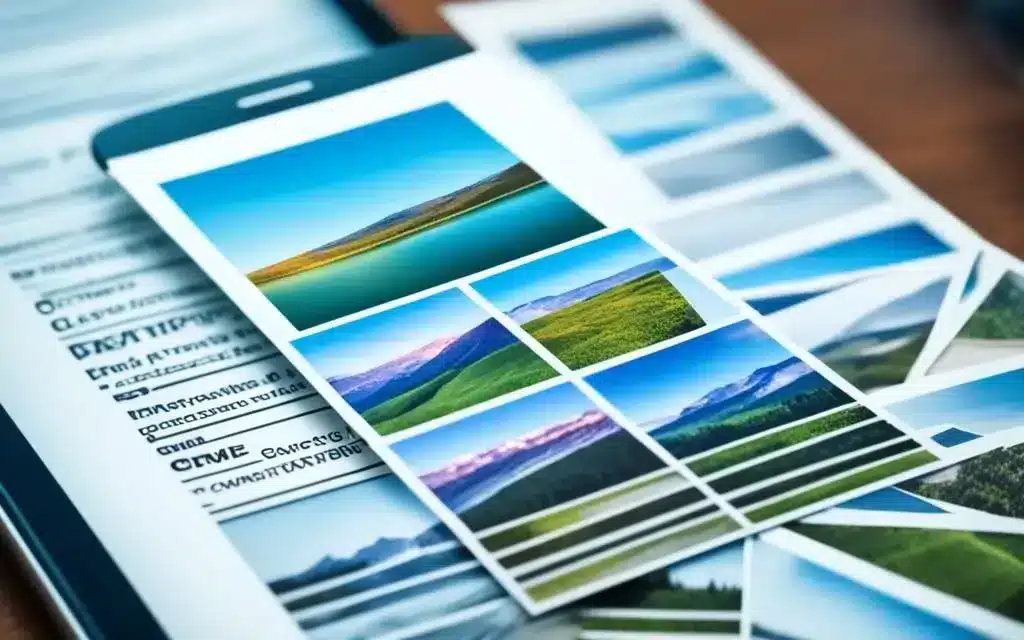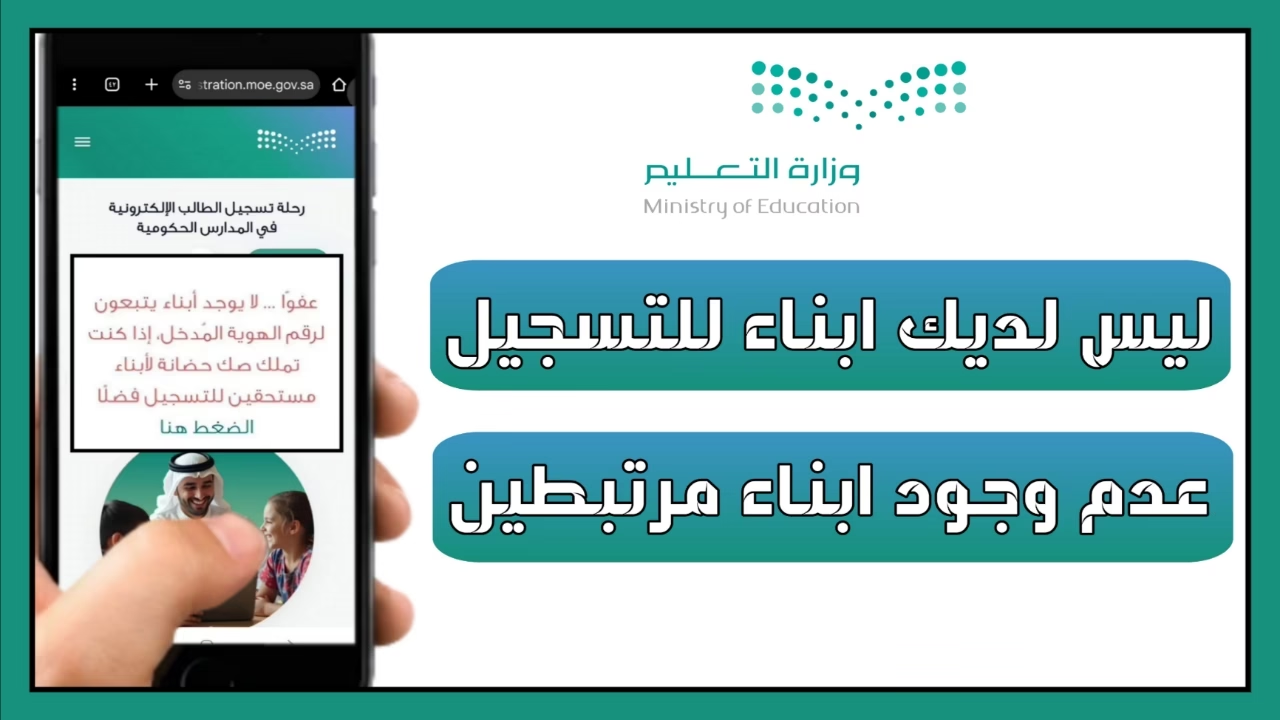سنتحدث عن كيفية تحويل الصور إلى ملف pdf بدون برامج للايفون والاندرويد. حيث يعتبر ضرورة للكثيرين، خاصة عندما يتعلق الأمر بمشاركة الصور أو طباعتها بدقة وجودة عالية. يبحث مستخدمو الآيفون والأندرويد بانتظام عن طرق سهلة لتحقيق ذلك دون الحاجة إلى تنزيل برامج أو تطبيقات إضافية. تتعدد الأسباب وراء هذا التوجه من الحفاظ على جودة الصور إلى تسهيل تنظيم الملفات الرقمية.
من خلال مقالتنا اليوم، سنتناول كيفية تحويل الصور إلى ملف PDF بسهولة وبدون تطبيقات مستخدمين الخيارات المدمجة في الأجهزة الذكية، إضافة إلى بعض الخدمات الإلكترونية المفيدة.
مقدمة: لماذا تحتاج لتحويل الصور إلى ملف PDF؟
في العصر الرقمي الحالي، أصبح تحويل الصور إلى ملفات PDF أمراً ضرورياً للعديد من الأفراد والمهنيين. سواء كنت تبحث عن الطريقة الصحيحة لتحويل الصور إلى ملف PDF أو تريد معرفة كيف يمكن تحويل الصور لملف PDF بدون تثبيت تطبيقات، هناك العديد من الفوائد وراء هذا الخيار.
أولاً، يوفر تحويل الصور إلى PDF طريقة فعالة لحماية حقوق الصور وسهولة مشاركتها. عند تحويل الصور إلى PDF، يمكنك التأكد من أن محتواها لن يتغير بعد الإرسال. ثانياً، تتيح ملفات PDF إمكانية جمع عدة صور في مستند واحد، مما يسهل أرشفة الصور والرجوع إليها لاحقاً.
وأخيراً، يعد تحويل الصور إلى PDF وسيلة ممتازة لتنظيم الملفات الرقمية. سواء كنت تستخدم هاتفك الذكي أو جهاز الكمبيوتر. كما ان هناك حلول متعددة ومتنوعة تلبي احتياجاتك، سواء كانت الطريقة الصحيحة لتحويل الصور إلى ملف PDF أو السؤال عن كيف يمكن تحويل الصور لملف PDF بدون تثبيت تطبيقات.
شاهد: كيفية طلب البطاقة الذهبية من هيئة البريد الجزائرية عبر الإنترنت
استخدام ميزة الطباعة لتحويل الصور إلى PDF على الأيفون
يمكن لمستخدمي الآيفون تحويل الصور إلى PDF بسهولة بفضل ميزة الطباعة المدمجة في نظام iOS. كذلك تعتبر هذه الميزة من أفضل الطرق للتحويل لأنها تتيح الحفظ بدون الحاجة إلى برامج خارجية. وكذلك، يمكن إتمام العملية بخطوات بسيطة.
خطوات تحويل الصور إلى PDF باستخدام الطباعة
- افتح تطبيق الصور وحدد الصورة التي تريد تحويلها.
- اضغط على أيقونة المشاركة واختر “طباعة” من الخيارات المتاحة.
- في شاشة الطباعة، قم بتكبير المعاينة باستخدام تقنية “Pinch-to-Zoom”.
- ستظهر الصورة كملف PDF، قم بحفظها باستخدام خيار “حفظ إلى الملفات”.
- اختر الموقع المناسب على جهازك لحفظ ملف PDF.
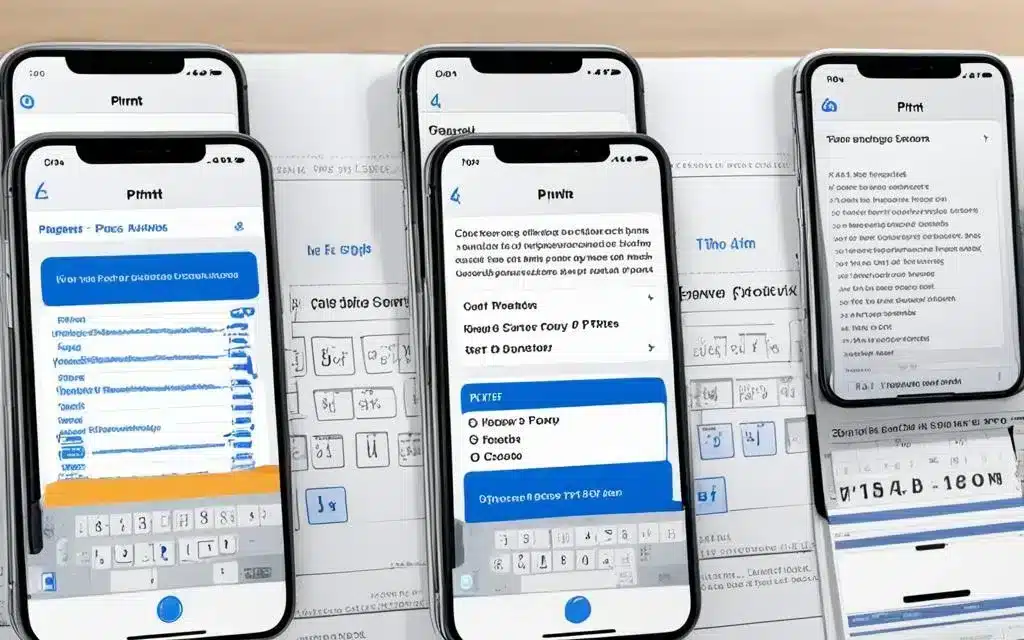
مميزات استخدام ميزة الطباعة
- تعد هذه الطريقة من افضل طريقة لتحويل الصور إلى ملف PDF بدون برامج.
- لا تحتاج لتنزيل تطبيقات خارجية أو تثبيت برامج إضافية.
- تتيح الحفاظ على جودة الصور عند تحويلها إلى ملف PDF.
- تعمل بفعالية وسرعة ويمكن القيام بها في خطوات قليلة وسهلة.
استخدام خدمات التحويل عبر الإنترنت
تعتبر خدمات التحويل عبر الإنترنت واحدة من أفضل الحلول لتحويل الصور إلى ملفات PDF بسهولة ودون الحاجة إلى تنزيل برامج إضافية. يمكن للمستخدمين الاستفادة من هذه الخدمات لتحقيق نتائج سريعة وفعالة.
أفضل المواقع لتحويل الصور إلى PDF بدون برامج
تتوفر العديد من المواقع التي تتيح تحويل الصور إلى PDF بكل سهولة. من بين أفضل المواقع لتحويل الصور إلى PDF بدون برامج نجد:
- موقع ilovepdf.com: يوفر هذا الموقع واجهة بسيطة وسهلة الاستخدام لتحويل الصور إلى ملفات PDF.
- موقع smallpdf.com: يتميز هذا الموقع بسرعته في التحويل ودعمه لعدة تنسيقات للصور.
كيفية استخدام المواقع للحصول على ملف PDF
تعتبر عملية تحويل الصور إلى PDF باستخدام هذه المواقع سهلة وبسيطة. لاتباع كيفية استخدام المواقع للحصول على ملف PDF، يمكنك اتباع هذه الخطوات:
- قم بزيارة أحد المواقع التي تم ذكرها سابقاً.
- ارفع الصور التي ترغب في تحويلها إلى PDF.
- اختر خيار التحويل وانتظر لبضع لحظات حتى يتم الانتهاء من العملية.
- قم بتنزيل ملف PDF الجاهز على جهازك.
شاهد: مؤشر السجل الاجتماعي الموحد وكيفية الحصول على الدعم
وظيفة Google Drive لتحويل الصور إلى PDF على الأندرويد
يُعد Google Drive من الأدوات المفيدة لمستخدمي الأندرويد الذين يرغبون في تحويل الصور إلى ملفات PDF. تتيح هذه الخدمة السحابية الوصول السريع إلى الملفات والمستندات من أي جهاز متصل بالإنترنت، مع إمكانية تعديلها ومشاركتها بسهولة.
خطوات استخدام Google Drive للتحويل
لتحويل الصور إلى PDF باستخدام Google Drive، اتبع الخطوات التالية: بدايةً، قم برفع الصورة التي ترغب في تحويلها إلى محرك Google Drive الخاص بك. بعد ذلك، اضغط على الصورة واختر “Open with”، ثم حدد “Google Docs”. بمجرد فتح الصورة في محرر Google Docs، يمكنك حفظ الملف كـ PDF عبر خيار “File” ومن ثم “Download as” واختيار “PDF Document”.
كيفية تحسين استخدام Google Drive
لتعزيز تجربتك في استخدام Google Drive، يمكنك الاستفادة من ميزات التنظيم والتعديل المتوفرة. على سبيل المثال، يمكنك استخدام المجلدات لتنظيم ملفاتك بطريقة تجعل الوصول إليها أسرع وأسهل. كما يمكنك استخدام خيارات المشاركة المتقدمة لإنشاء روابط قابلة للمشاركة أو إضافة مستخدمين محددين بإعدادات وقائية تضمن أمان الملفات.
سيساعدك اتباع هذه النصائح والاستراتيجيات على تحسين استخدام Google Drive، مما يجعل عملية تحويل الصور إلى PDF أكثر كفاءة وسهولة. بهذا نصل لختام مقالنا حول كيفية تحويل الصور إلى ملف pdf بدون برامج للايفون والاندرويد.